Jak synchronizovat "Android" s počítačem nejjednodušším způsobem
Od nástupu mobilních gadgetů s operačními systémy (včetně Androidu) se otázka synchronizace Androidu s počítačem nebo spíše synchronizace zařízení (smartphonu nebo tabletu) stala velmi akutní. Dnes existuje mnoho způsobů a prostředků. Pokusíme se zvážit nejjednodušší a nejčastěji používané.
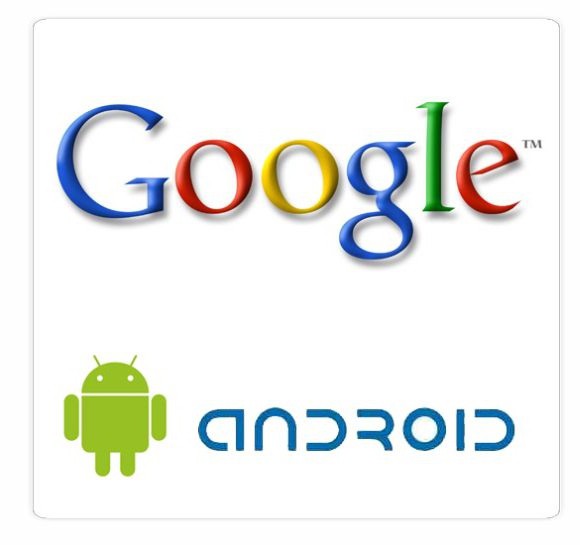
Principy synchronizace mobilních zařízení s počítačem
Mezi všechny metody, které vám pomohou pochopit, jak synchronizovat Android s počítačem, můžete zvýraznit připojení prostřednictvím účtu Google pomocí připojení Wi-Fi nebo Bluetooth, přímého připojení přes rozhraní USB a používání programů třetích stran pro ovládání smartphonu. nebo tabletu.
Jednosměrná synchronizace
Pokud se zeptáte, jak synchronizovat "Android" s počítačem jednostranně, je třeba okamžitě poznamenat, že takový postup znamená, tak říkají, pouze sdílení složek nebo souborů uložených na terminálu počítače. Chcete-li to provést, můžete použít různé služby "cloud", které jsou nyní nabízeny ve velmi širokém rozsahu. Zvažte tuto otázku na příkladu programu DropBox.

Jedinou podmínkou pro jeho použití je, že aplikace je nainstalována v počítači a na mobilním gadgetu. Pokud znáte svůj účet, můžete se do tohoto úložiště snadno přihlásit jak z terminálu počítače, tak z mobilního zařízení. V obou případech se však budete muset připojit k Internetu v aktivním režimu.
Je zřejmé, že můžete okamžitě identifikovat hlavní nevýhody takové synchronizace. Bez internetu to prostě nebude. Kromě toho, pro správu nastavení mobilního zařízení nebo jiných dat také nefunguje. K tomu musíte použít efektivnější metody.
Synchronizace účtu Google
Nejjednodušší metodou je připojení pomocí účtu Google (Gmail). Jak synchronizovat "Android" s počítačem přes Google? Jednoduše. Při nákupu mobilního zařízení s první aktivací zpravidla nabízí Průvodce nastavením vytvoření takového účtu pro přístup k hlavním službám a funkcím Google na Internetu.
Vycházíme z toho, že takový záznam již existuje. Pokud tomu tak není, musíte jej vytvořit pomocí nabídky Přidat účet a vytvořit si vlastní účet. Poté musíte na svém mobilním zařízení nainstalovat jakýkoli program pro správu smartphonu nebo tabletu, například My Phone Explorer, do osobního počítače a příslušného klienta pro systém Android OS.
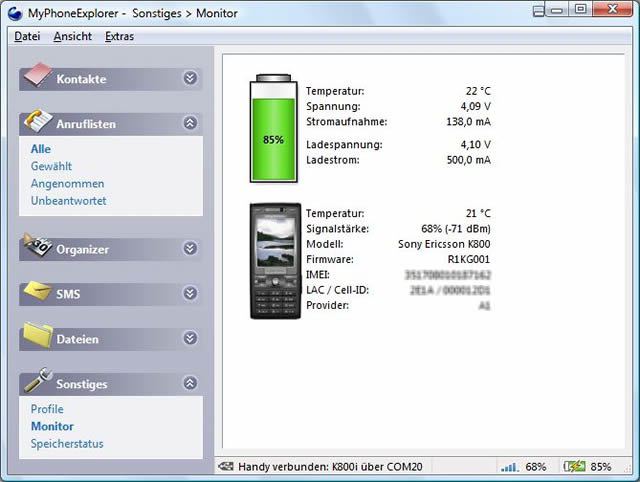
Synchronizace probíhá v okamžiku, kdy obě aplikace běží a jsou v aktivním režimu. V takovém případě stačí použít příkaz "Připojení" na počítači s připojením Wi-Fi, připojení Bluetooth je zapnuté nebo máte přímé připojení přes USB kabel.
Připojení USB
Nyní se podíváme, jak synchronizovat "Android" s počítačem přes USB. V tomto případě mohou existovat dvě možnosti. V první, pokud je nainstalována odpovídající aplikace pro ovládání smartphonu nebo tabletu na samotném terminálu počítače, můžete použít všechny funkce správy gadgetů. Ve druhém případě systém jednoduše nainstaluje ovladač zařízení a upravuje jej jako běžnou jednotku flash připojenou k počítači.
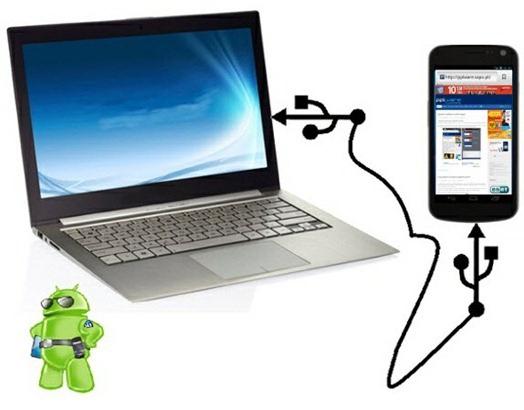
Nyní je jasné, že odpověď na otázku, jak synchronizovat "Android" s počítačem přes USB, to vypadá výhodněji v první verzi. Zde můžete nejen spravovat téměř všechny funkce modulu gadget, ale dokonce můžete instalovat nebo otestovat nové programy a aplikace, aniž byste je instalovali přímo na smartphonu nebo tabletu.
Mimo jiné existuje mnoho dalších řešení. Například problém synchronizace "Android" s počítačem je vyřešen jiným způsobem, kde lze synchronizovat, např. Kontakty nebo kalendář, "nativní" aplikace operačních systémů Windows nazývaná Outlook. Nicméně, každý uživatel si vybírá, co je pro něj nejvhodnější.
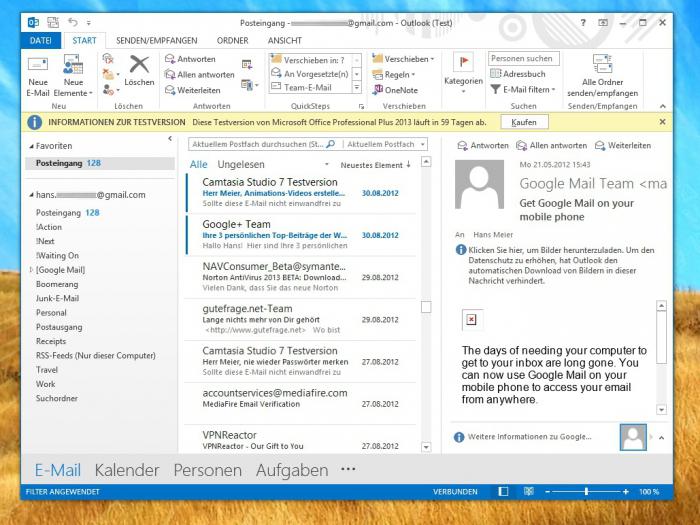
V každém případě jsou všechna řešení problémů synchronizace mobilních zařízení Android s notebooky nebo stacionárními počítačovými terminály poměrně jednoduchá a nevyžadují žádné speciální nebo odborné znalosti v oblasti mobilních nebo počítačových systémů od uživatele. Hlavní věc je zpočátku správně přistupovat k této otázce.